MCropImageView
第一站小红书图片裁剪控件,深度解析大厂炫酷控件
先来看两张效果图:
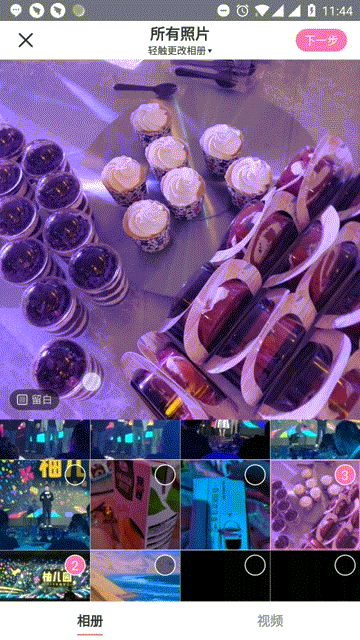
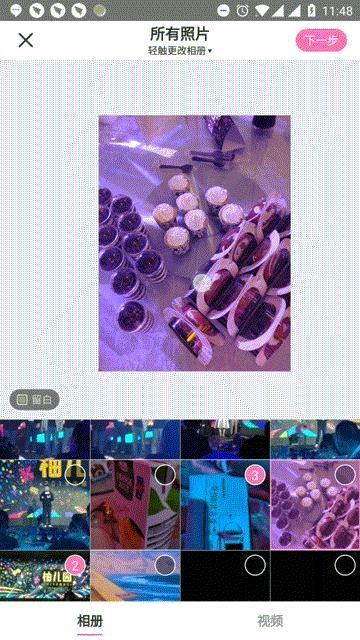
哈哈,就是这样了。效果差了一些,感兴趣的小伙伴们可以运行代码感受丝滑与弹性。前段时间在竞品小红书上看到了这样的效果:图片可以跟随手指移动,双指可以(无限)放大,缩小,还可以挤压,手指抬起后还有一个有趣的效果,图片回弹。。。一直想撸一个手势的控件,正好可以模仿小红书图片裁剪控件,话不多说,撸起袖子就是干。
本系列共有两篇,在第二篇会重点讲解与 RecyclerView 的联动效果,先放一张效果图,感兴趣的小伙伴们继续关注哦:
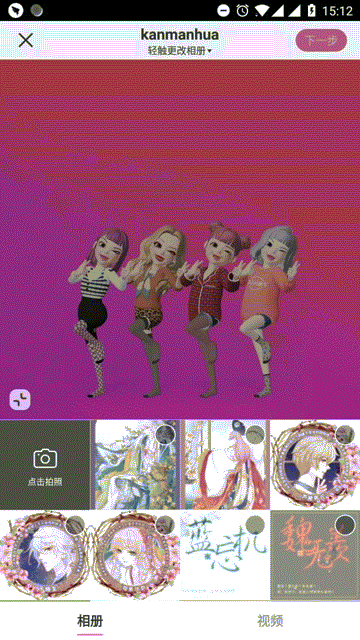
初步分析
先来看看小红书的样子:
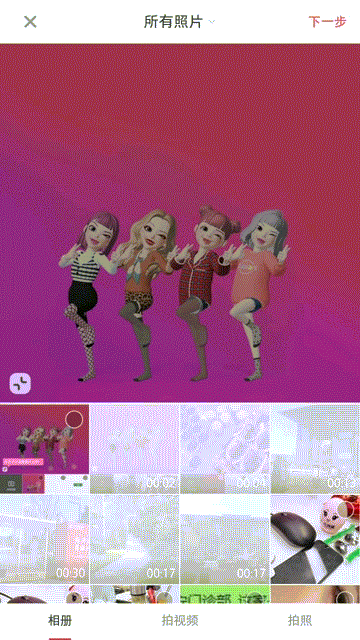
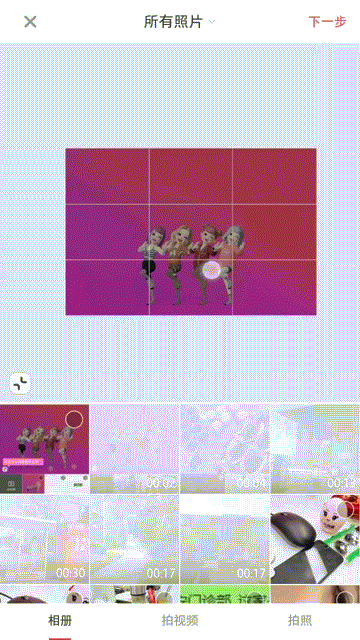
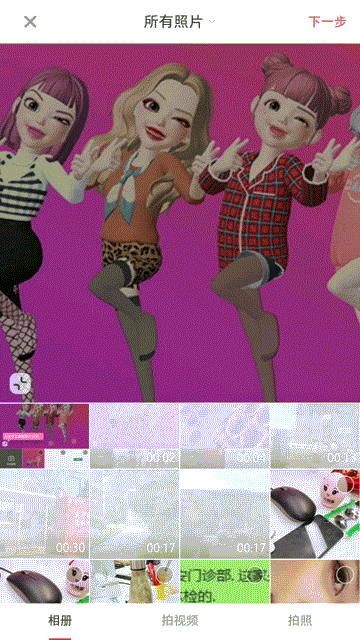
emmmm,从效果上来看呢,其实也只是基本的 Translation 和 Scale 组合而已,难点在于缩小态下的阻尼计算,左下角那个按钮用来控制留白,填充等状态的切换(好像小红书还有 bug,状态切换会导致图片位置不正确,哈哈哈),接下来我们就一步步分析,从而打造出属于我们的自己的效果。
仔细观察,有没有发现:
- 单指滑动,图片跟随手指移动,当手指滑动到图片边缘继续沿同一方向滑动,会出现阻尼效果,滑动的距离越大,阻尼越大,手指抬起后,图片回弹到控件边缘;
- 双指触摸分两种情况,一种是双指向内挤压,图片缩小;另一种是双指向外扩散,图片放大;
- 当双指向外扩散达到一定的临界值,手指抬起后,图片缩小到临界值状态;
- 手指触摸且有一定的滑动值,会显示线条九宫格,且线条跟随图片的大小动态改变,始终分割图片为 9 等分,如果手指触摸停止,线条消失,再次滑动,线条则再次出现;
那么图片缩放时,需要一个缩放中心点,也就是 PivotX 和 PivotY,这个点默认情况下在 View 的中心。但很明显,它这个就不是在中心了,至于在哪里,先看下这张图: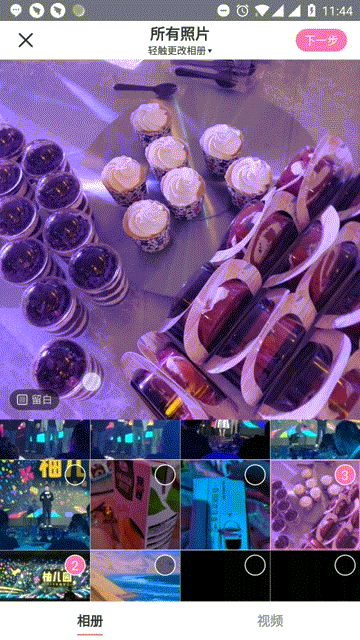 可以看到,图片始终是以双指的中点在缩放,那么缩放中心点就是双指连线的中点位置上了。又怎么获取到双指的中点坐标呢?这里涉及到了 Android 提供的两个帮助类:GestureDetector、ScaleGestureDetector。接下来让我们先来了解下这两个类,揭开它的神秘面纱。神秘?你个糟老头,坏得很,信你个鬼。。。
可以看到,图片始终是以双指的中点在缩放,那么缩放中心点就是双指连线的中点位置上了。又怎么获取到双指的中点坐标呢?这里涉及到了 Android 提供的两个帮助类:GestureDetector、ScaleGestureDetector。接下来让我们先来了解下这两个类,揭开它的神秘面纱。神秘?你个糟老头,坏得很,信你个鬼。。。
手势帮助类
什么是手势帮助类?Android 手机屏幕上,当我们触摸屏幕的时候,会产生许多手势事件,如 down,up,scroll,filing 等等。我们可以在 onTouchEvent()方法里面完成各种手势识别。但是,我们自己去识别各种手势就比较麻烦了,而且有些情况可能考虑的不是那么的全面。所以,为了方便我们的使用 Android 就提供了 GestureDetector 帮助类,先来看看他的构造方法:
public GestureDetector(Context context, OnGestureListener listener, Handler handler,
boolean unused) {
}
context 表示上下文,listener 表示手势的监听回调,handler 可以指定线程(UI 线程、非 UI 线程),unused 未被使用的参数。如果我们的手势不需要在子线程中处理,我们一般只关心前两个参数,context 是上下文这个简单,重点看下 listener 参数:
GestureDetector 给我们提供了三个接口类与一个外部类:
OnGestureListener:接口,用来监听手势事件(6 种);
OnDoubleTapListener:接口,用来监听双击事件;
OnContextClickListener:接口,外接设备,比如外接鼠标产生的事件(本文中我们不考虑);
SimpleOnGestureListener:外部类,SimpleOnGestureListener 其实是上面三个接口中所有函数的集成,它包含了这三个接口里所有必须要实现的函数而且都已经重写,但所有方法体都是空的。需要自己根据情况去重写;
OnGestureListener 接口方法:
public interface OnGestureListener {
/**
* 按下。返回值表示事件是否处理
*/
boolean onDown(MotionEvent e);
/**
* 短按(手指尚未松开也没有达到 scroll 条件)
*/
void onShowPress(MotionEvent e);
/**
* 轻触(手指松开)
*/
boolean onSingleTapUp(MotionEvent e);
/**
* 滑动(一次完整的事件可能会多次触发该函数)。返回值表示事件是否处理
*/
boolean onScroll(MotionEvent e1, MotionEvent e2, float distanceX, float distanceY);
/**
* 长按(手指尚未松开也没有达到 scroll 条件)
*/
void onLongPress(MotionEvent e);
/**
* 滑屏(用户按下触摸屏、快速滑动后松开,返回值表示事件是否处理)
*/
boolean onFling(MotionEvent e1, MotionEvent e2, float velocityX, float velocityY);
}
OnDoubleTapListener 接口方法:
public interface OnDoubleTapListener {
/**
* 单击事件(onSingleTapConfirmed,onDoubleTap 是两个互斥的函数)
*/
boolean onSingleTapConfirmed(MotionEvent e);
/**
* 双击事件
*/
boolean onDoubleTap(MotionEvent e);
/**
* 双击事件产生之后手指还没有抬起的时候的后续事件
*/
boolean onDoubleTapEvent(MotionEvent e);
}
GestureDetector 的使用:
定义 GestureDetector 类;
将 touch 事件交给 GestureDetector(onTouchEvent 函数里面调用 GestureDetector 的 onTouchEvent 函数);
处理 SimpleOnGestureListener 或者 OnGestureListener、OnDoubleTapListener、OnContextClickListener 三者之一的回调;
GestureDetector 使用流程如下(有关例子会在后文中讲到):
public GestureView(Context context, @Nullable AttributeSet attrs) {
this(context, attrs, 0);
}
public GestureView(Context context, @Nullable AttributeSet attrs, int defStyleAttr) {
super(context, attrs, defStyleAttr);
// 第一步
mGestureDetector = new GestureDetector(context, mOnGestureListener);
}
@Override
public boolean onTouchEvent(MotionEvent event) {
// 第三步
return mGestureDetector.onTouchEvent(event);
}
// 第二步
GestureDetector.OnGestureListener mOnGestureListener = new GestureDetector.OnGestureListener() {
@Override
public boolean onDown(MotionEvent e) {
return false;
}
这里就不再深入 GestureDetector 源码讲解,有感兴趣的小伙伴可以自行查阅资料,接着了解 ScaleGestureDetector 缩放手势类,用法与 GestureDetector 类似,都是通过 onTouchEvent()关联相应的 MotionEvent 事件。
ScaleGestureDetector 类给提供了 OnScaleGestureListener 接口,来告诉我们缩放的过程中的一些回调:
public interface OnScaleGestureListener {
/**
* 缩放进行中,返回值表示是否下次缩放需要重置,如果返回 ture,那么 detector 就会重置缩放事件,如果返回 false,detector 会在之前的缩放上继续进行计算
*/
public boolean onScale(ScaleGestureDetector detector);
/**
* 缩放开始,返回值表示是否受理后续的缩放事件
*/
public boolean onScaleBegin(ScaleGestureDetector detector);
/**
* 缩放结束
*/
public void onScaleEnd(ScaleGestureDetector detector);
}
ScaleGestureDetector 类常用函数介绍,因为在缩放的过程中,要通过 ScaleGestureDetector 来获取一些缩放信息:
/**
* 缩放是否正处在进行中
*/
public boolean isInProgress();
/**
* 返回组成缩放手势(两个手指)中点 x 的位置
*/
public float getFocusX();
/**
* 返回组成缩放手势(两个手指)中点 y 的位置
*/
public float getFocusY();
/**
* 组成缩放手势的两个触点的跨度(两个触点间的距离)
*/
public float getCurrentSpan();
/**
* 同上,x 的距离
*/
public float getCurrentSpanX();
/**
* 同上,y 的距离
*/
public float getCurrentSpanY();
/**
* 组成缩放手势的两个触点的前一次缩放的跨度(两个触点间的距离)
*/
public float getPreviousSpan();
/**
* 同上,x 的距离
*/
public float getPreviousSpanX();
/**
* 同上,y 的距离
*/
public float getPreviousSpanY();
/**
* 获取本次缩放事件的缩放因子,缩放事件以 onScale()返回值为基准,一旦该方法返回 true,代表本次事件结束,重新开启下次缩放事件。
*/
public float getScaleFactor();
/**
* 返回上次缩放事件结束时到当前的时间间隔
*/
public long getTimeDelta();
/**
* 获取当前 motion 事件的时间
*/
public long getEventTime();
ScaleGestureDetector 使用方式与 GestureDetector 类似,这里就不再重复讲解,了解了相关手势类,接下来开始代码构思。
构思代码
想一想,图片有任意尺寸,怎样才能让图片铺满控件,那么就需要对图片进行缩放,平移。还有一点是必须考虑的,在加载高分辨率的图片非常消耗内存,在低内存的手机上很容易造成 OOM,那么针对高分辨率的图片就必须压缩。还有一种情况是来回切换相同的两张图片,如果每次都加载本地图片,既消耗内存速度还很慢,这时候缓存就很有必要了,第一次加载本地图片,再次切回到该图片加载缓存图片。
显示图片,一般有两种方式,一种是 Android 提供了 ImageView 控件来显示图片;另一种直接在 onDraw()方法里调用 canvas.drawBitmap()方法,通过调研小红书显示方案,发现他采用了第二种:
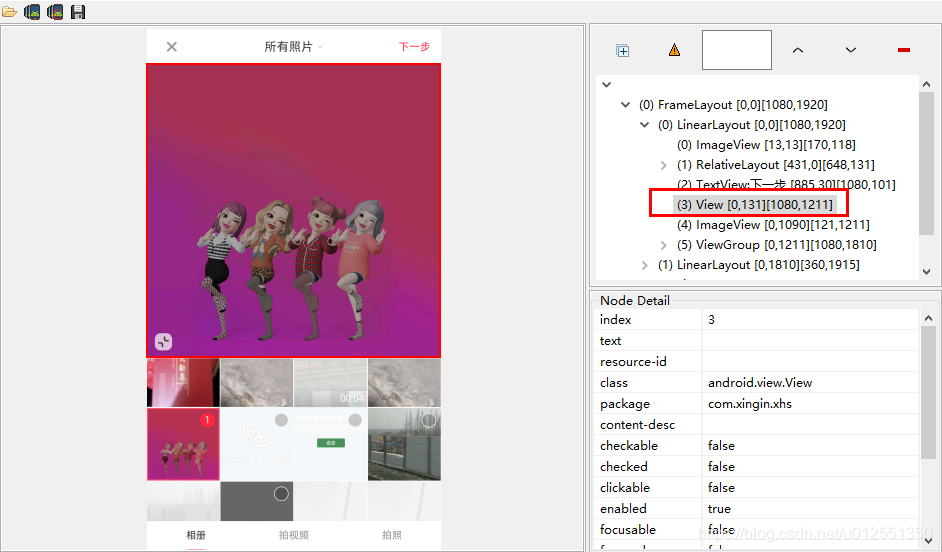 (^__^) 嘻嘻……那我们就用第一种显示图片的方式,继承 ImageView 来显示图片。
(^__^) 嘻嘻……那我们就用第一种显示图片的方式,继承 ImageView 来显示图片。
通过观察小红书,我们会发现:
图片显示区域为宽高相等的矩形,那么在测量 onMeasure 的时候需要保证宽高一致,左下角小按钮的状态切换先不考虑,后面会重点讲解。
图片默认会充满整个控件并居中对齐,那么怎么保证图片充满控件,最常规的做法就是:取控件的宽高与图片的宽高比的最大值缩放
Math.max(控件宽度/图片宽度,控件高度/图片高度);同理,取控件宽高与图片宽高的偏移量的一半来平移图片保证居中对齐。在 2 的基础上,非宽高相等的图片有一部分会显示在控件区域之外,可以通过手指滑动来显示,相信大家都用过PhotoView,效果一致。 移动图片与移动控件的原理一样,都是改变 setTranslation 的值,不过这里用到了图片矩阵,通过改变 Matrix.postTranslate(dx, dy)的值来移动图片。
移动图片,那就不得不考虑越界问题,请观察下图,这里以上边界为例(左,右,下边界同理)。注意:这里的越界指的不是数组越界,而是图片滑动到边缘继续沿相同方向滑动,图片未铺满控件区域。 在下图中你会发现:图片跟随手指继续滑动,手指滑动的距离越大阻尼越大,手指抬起后图片会回弹到控件顶部。
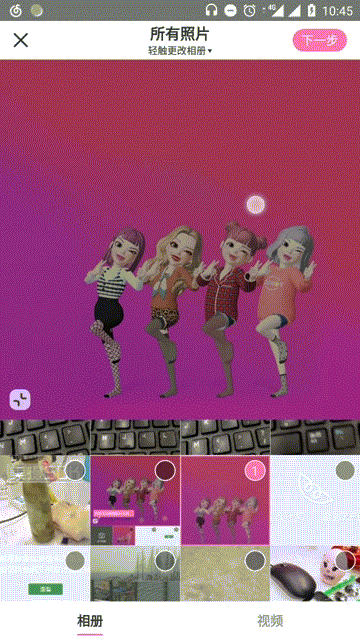
双指挤压图片缩小,扩散图片放大,缩放中心点是双指中点坐标,那么缩放比例怎么计算呢?最开始取的
缩放因子 ScaleGestureDetector.getScaleFactor(),出来的效果真的天马行空(轻微挤压扩散图片无限放大缩小),接着给缩放因子加一个比例,效果依旧不行,哦豁。没办法,打印缩放数据,观察数据,寻找规律。几经尝试最后取了缩放因子的偏移量。为了写好控件,没什么捷径,只能多观察,多尝试。在缩小至越界的状态下,手指抬起,图片放大到充满控件;在放大到一定的阈值后放手后,图片回弹到一定的缩放比例。前文提到了在缩小至越界状态下单指滑动图片,根据四周滑动的距离,会出现阻尼效果,在后文会讲解阻尼算法。图片在滑动或缩放态下,会出现九宫格白色线条,线条始终平分控件内的图片为九等分,滑动或缩放停止线条消失,再次滑动或缩放线条出现,手指抬起后线条消失。
嗯,整个过程的大致行为就是这样了。
开工写代码咯~
起名字
在开始写代码之前,要先给这个自定义控件起一个名字,又哦豁。。。不会起名字, 就叫:裁剪图片控件(MCropImageView) 吧。不要问我 M 字母是啥含义,我不会告诉你的。
编写代码
宽高相等矩阵测量
测量比较简单,具体请看相关代码:
@Override
protected void onMeasure(int widthMeasureSpec, int heightMeasureSpec) {
int widthSize = MeasureSpec.getSize(widthMeasureSpec);
int heightSize = MeasureSpec.getSize(heightMeasureSpec);
if (widthSize > heightSize) {
// 取高
super.onMeasure(heightMeasureSpec, heightMeasureSpec);
} else {
// 取宽
super.onMeasure(widthMeasureSpec, widthMeasureSpec);
}
}
铺满居中
铺满的原理上文已经讲到了,对应的公式如下:
控件宽度/图片宽度 = a
控件高度/高度高度 = b
mBaseScale = Math.max(a,b)
Matrix.postScale(mBaseScale, mBaseScale, 控件宽度/ 2, 控件高度/ 2)
居中的原理上面也提到过了,来看看代码怎么写:
@Override
public void onGlobalLayout() {
mMatrix.reset();
// 获取控件的宽度和高度
int viewWidth = getWidth();
int viewHeight = getHeight();
// 图片的固定宽度 高度
// 获取图片的宽度和高度
Drawable drawable = getDrawable();
if (null == drawable) {
return;
}
int drawableWidth = drawable.getIntrinsicWidth();
int drawableHeight = drawable.getIntrinsicHeight();
// 将图片移动到屏幕的中点位置
float dx = (viewWidth - drawableWidth) / 2;
float dy = (viewHeight - drawableHeight) / 2;
// 取最大值
mBaseScale = Math.max((float) viewWidth / drawableWidth, (float) viewHeight / drawableHeight);
// 平移居中
mMatrix.postTranslate(dx, dy);
// 缩放
mMatrix.postScale(mBaseScale, mBaseScale, viewWidth / 2, viewHeight / 2);
setImageMatrix(mMatrix);
}
有关 Matrix 的 set 、 pre、post 方法调用顺序,这里简单说一下(个人理解,有错还望指出 ),可以把 Matrix 的操作看成队列,post 方法添加到队列的尾部,pre 添加到队列的头部,而 set 方法则重置队列。
看看铺满居中的效果:
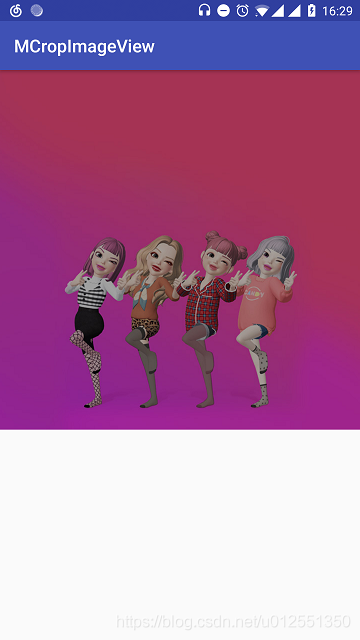
单指滑动
单指滑动,在上文已经讲到 GestureDetector.SimpleOnGestureListener 内部接口用来处理手势滑动,重写以下接口方法:
// 处理手指滑动
private GestureDetector.SimpleOnGestureListener mSimpleOnGestureListener = new GestureDetector.SimpleOnGestureListener() {
@Override
public boolean onDown(MotionEvent e) {
// 消费事件
return true;
}
@Override
public boolean onScroll(MotionEvent e1, MotionEvent e2, float distanceX, float distanceY) {
// 限定单指
if (e1.getPointerCount() == e2.getPointerCount() && e1.getPointerCount() == 1) {
// distanceX 左正右负 所以这里取相反数
mMatrix.postTranslate(-distanceX, -distanceY);
setImageMatrix(mMatrix);
return true;
}
return super.onScroll(e1, e2, distanceX, distanceY);
}
};
获取到手指滑动的距离,对图片矩阵进行平移 Matrix.postTranslate(),但在 x 轴方向获取到的滑动距离右负左正,y 轴方向获取到的滑动距离上正下负,跟实际平移的值相反,那么平移值 Matrix.postTranslate(-distanceX, -distanceY)取滑动距离的负数。
单指滑动还有一个效果,越界下的阻尼效果,看看效果图:
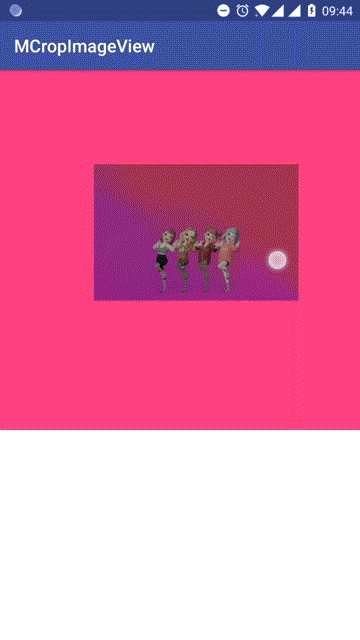 很明显图片跟随手指滑动,距离控件边缘越近,阻尼越大。那么很明显需要获取图片边缘距离控件的距离,然后根据滑动偏移量进行计算。为了获取图片边缘距离控件的距离,就需要获取图片的位置信息。那么怎样才能获取图片位置信息呢?
很明显图片跟随手指滑动,距离控件边缘越近,阻尼越大。那么很明显需要获取图片边缘距离控件的距离,然后根据滑动偏移量进行计算。为了获取图片边缘距离控件的距离,就需要获取图片的位置信息。那么怎样才能获取图片位置信息呢?
在 ViewGroup 的 transformPointToViewLocal 方法中有这样一段代码:
if (!child.hasIdentityMatrix()) {
child.getInverseMatrix().mapPoints(point);
}
如果 child 所对应的矩阵发生过旋转、缩放等变化的话(补间动画不算,因为是临时的),会通过矩阵的 mapPoints 方法来将触摸点转换到矩阵变换后的坐标。
没错,我们也可以用矩阵的 mapRect 方法来将图片的坐标及尺寸转换一下,就像这样:
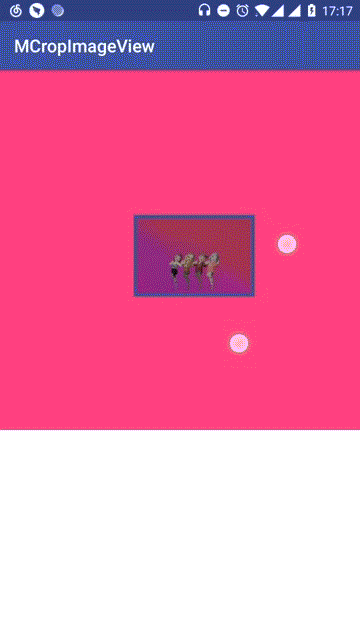 这样就可以获取到图片的矩形区域,相关方法如下:
这样就可以获取到图片的矩形区域,相关方法如下:
// 获取图片矩阵区域
private RectF getMatrixRectF() {
RectF rectF = new RectF();
Drawable drawable = getDrawable();
if (drawable != null) {
// 注意 set
rectF.set(0, 0, drawable.getIntrinsicWidth(), drawable.getIntrinsicHeight());
mMatrix.mapRect(rectF);
}
return rectF;
}
获取到了图片矩阵,那么图片越界就很容易判定了,先看下面两张越界图:
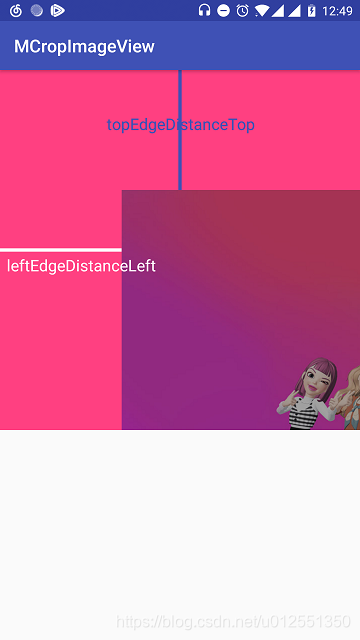
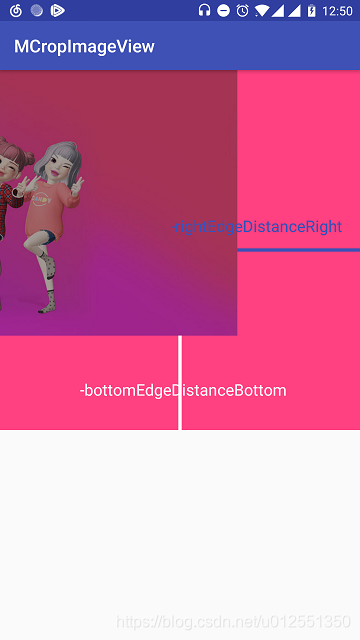 图片上边缘距离控件顶部变量为 topEdgeDistanceTop,左边缘距离控件左边变量为 leftEdgeDistanceLeft,右边缘距离控件右边变量为 rightEdgeDistanceRight,下边缘距离控件底部变量为 bottomEdgeDistanceBottom,分别对应的代码如下:
图片上边缘距离控件顶部变量为 topEdgeDistanceTop,左边缘距离控件左边变量为 leftEdgeDistanceLeft,右边缘距离控件右边变量为 rightEdgeDistanceRight,下边缘距离控件底部变量为 bottomEdgeDistanceBottom,分别对应的代码如下:
// 获取图片矩阵
RectF rectF = getMatrixRectF();
float leftEdgeDistanceLeft = rectF.left;
float topEdgeDistanceTop = rectF.top;
//位移 rectF.right - rectF.left 图片宽度
float rightEdgeDistanceRight = leftEdgeDistanceLeft + rectF.right - rectF.left - getWidth();
// rectF.bottom - rectF.top 图片高度
float bottomEdgeDistanceBottom = topEdgeDistanceTop + rectF.bottom - rectF.top - getHeight();
好了,这样就可以准确判定图片是否越界。接下来我们看看越界状态下的阻尼算法是怎么计算的,有什么规律:
先来观察图片左右越界的情况(上下越界同理),左右越界又分为三种情况,左越界&右不越界(简称左越界),右越界&左不越界(简称右越界),左越界&右越界(简称左右越界) 左越界的情况与右越界类似,那么就只有两种情况:
- 左越界

可以看到在向左滑动的情况下,图片左侧距离控件左侧距离越大,阻力越大。通俗一点,手指滑动的距离越大,图片跟随手指滑动的距离就越小,那么可以根据以下公式获取阻尼系数:
最大阻尼数 / 最大偏移量 * leftEdgeDistanceLeft
最大阻尼数默认取值为 9,最大偏移量为控件宽度的三分之一,对应的代码如下:
// 获取图片矩阵
RectF rectF = getMatrixRectF();
float leftEdgeDistanceLeft = rectF.left;
float rightEdgeDistanceRight = leftEdgeDistanceLeft + rectF.right - rectF.left - getWidth();
// MAX_SCROLL_FACTOR = 3
int maxOffsetWidth = getWidth() / MAX_SCROLL_FACTOR;
int maxOffsetHeight = getHeight() / MAX_SCROLL_FACTOR;
// 图片左侧越界并且图片右侧未越界
if (leftEdgeDistanceLeft > 0 && rightEdgeDistanceRight > 0) {
// distanceX < 0 表示继续向右滑动
if (distanceX < 0) {
if (leftEdgeDistanceLeft < maxOffsetWidth) {
// DAMP_FACTOR = 9 系数越大阻尼越大 +1 防止 ratio 为 0
int ratio = (int) (DAMP_FACTOR / maxOffsetWidth * leftEdgeDistanceLeft) + 1;
distanceX /= ratio;
} else {
// 图片向右滑动超过了最大偏移量 图片则不平移
distanceX = 0;
}
}
// 向左滑动不做处理 默认取值 distanceX
}
- 左右越界
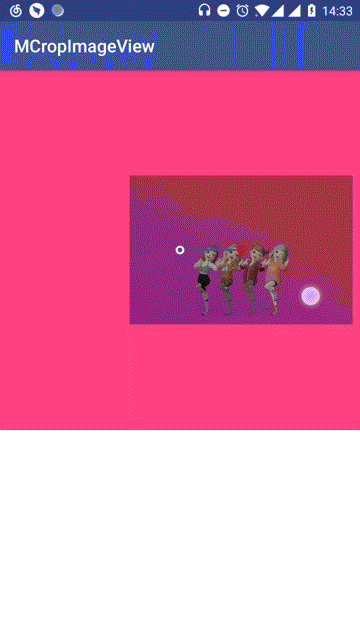
左右越界的情况与左越界的情况正好相反,距离控件边缘越近,图片阻力越大。那么怎么判定图片距离控件边缘越近,这里分两种情况,图片中点在控件中点左侧以及图片中点在控件中点右侧。第一种情况图片中点在控件中点左侧,向左滑动阻力越大,向右滑动阻力为 0;第二种情况图片中点在控件中点的右侧,向右滑动阻力越大,向左滑动阻力为 0。
来看看代码怎么写:
// 图片左侧越界并且图片右侧越界
if (leftEdgeDistanceLeft > 0 && rightEdgeDistanceRight < 0) {
// 控件宽度的一半
int halfWidth = getWidth() / 2;
// 获取图片中点 x 坐标
float centerX = (rectF.right - rectF.left) / 2 + rectF.left;
// 图片中点 x 坐标是否右侧偏移
boolean rightOffsetCenterX = centerX >= halfWidth;
// 右侧偏移并且向右滑动
if (distanceX < 0 && rightOffsetCenterX) {
// centerX - halfWidth 图片右侧偏移量
int ratio = (int) (DAMP_FACTOR / maxOffsetWidth * (centerX - halfWidth)) + 1;
distanceX /= ratio;
}
// 左侧偏移并且向左滑动
else if (distanceX > 0 && !rightOffsetCenterX) {
// halfWidth - centerX 左侧的偏移量
int ratio = (int) (DAMP_FACTOR / maxOffsetWidth * (halfWidth - centerX)) + 1;
distanceX /= ratio;
}
}
好了,左右越界就讲到这里,上下越界同理,越界的整体代码如下:
@Override
public boolean onScroll(MotionEvent e1, MotionEvent e2, float distanceX, float distanceY) {
if (e1.getPointerCount() == e2.getPointerCount() && e1.getPointerCount() == 1) {
// 获取图片矩阵
RectF rectF = getMatrixRectF();
float leftEdgeDistanceLeft = rectF.left;
float topEdgeDistanceTop = rectF.top;
float rightEdgeDistanceRight = leftEdgeDistanceLeft + rectF.right - rectF.left - getWidth();
float bottomEdgeDistanceBottom = topEdgeDistanceTop + rectF.bottom - rectF.top - getHeight();
// MAX_SCROLL_FACTOR = 3
int maxOffsetWidth = getWidth() / MAX_SCROLL_FACTOR;
int maxOffsetHeight = getHeight() / MAX_SCROLL_FACTOR;
// 图片左侧越界并且图片右侧未越界
if (leftEdgeDistanceLeft > 0 && rightEdgeDistanceRight > 0) {
// distanceX < 0 表示继续向右滑动
if (distanceX < 0) {
if (leftEdgeDistanceLeft < maxOffsetWidth) {
// DAMP_FACTOR = 9 系数越大阻尼越大 +1 防止 ratio 为 0
int ratio = (int) (DAMP_FACTOR / maxOffsetWidth * leftEdgeDistanceLeft) + 1;
distanceX /= ratio;
} else {
// 图片向右滑动超过了最大偏移量 图片则不平移
distanceX = 0;
}
}
// 向左滑动不做处理 默认取值 distanceX
}
// 图片右侧越界并且图片左侧未越界 (同上处理)
else if (rightEdgeDistanceRight < 0 && leftEdgeDistanceLeft < 0) {
// distanceX > 0 表示继续向左滑动
if (distanceX > 0) {
if (rightEdgeDistanceRight > -maxOffsetWidth) {
int ratio = (int) (DAMP_FACTOR / maxOffsetWidth * -rightEdgeDistanceRight) + 1;
distanceX /= ratio;
} else {
// 图片右侧距离控件右侧超过最大偏移量 图片则不平移
distanceX = 0;
}
}
}
// 图片左侧越界并且图片右侧越界
else if (leftEdgeDistanceLeft > 0 && rightEdgeDistanceRight < 0) {
// 控件宽度的一半
int halfWidth = getWidth() / 2;
// 获取图片中点 x 坐标
float centerX = (rectF.right - rectF.left) / 2 + rectF.left;
// 图片中点 x 坐标是否右侧偏移
boolean rightOffsetCenterX = centerX >= halfWidth;
// 右侧偏移并且向右滑动
if (distanceX < 0 && rightOffsetCenterX) {
// centerX - halfWidth 图片右侧偏移量
int ratio = (int) (DAMP_FACTOR / maxOffsetWidth * (centerX - halfWidth)) + 1;
distanceX /= ratio;
}
// 左侧偏移并且向左滑动
else if (distanceX > 0 && !rightOffsetCenterX) {
// halfWidth - centerX 左侧的偏移量
int ratio = (int) (DAMP_FACTOR / maxOffsetWidth * (halfWidth - centerX)) + 1;
distanceX /= ratio;
}
}
// 上下越界 处理方式同左右处理方式一样 本可以提成一个方法但为了方便理解先这样了
// 图片上侧越界并且图片下侧未越界
if (topEdgeDistanceTop > 0 && bottomEdgeDistanceBottom > 0) {
// distanceY < 0 表示图片继续向下滑动
if (distanceY < 0) {
if (topEdgeDistanceTop < maxOffsetHeight) {
// 获取阻尼比例
int ratio = (int) (DAMP_FACTOR / maxOffsetHeight * topEdgeDistanceTop) + 1;
distanceY /= ratio;
} else {
// 向下滑动超过了最大偏移量 则图片不滑动
distanceY = 0;
}
}
}
// 图片下侧越界并且图片上侧未越界
else if (bottomEdgeDistanceBottom < 0 && topEdgeDistanceTop < 0) {
if (distanceY > 0) {
if (bottomEdgeDistanceBottom > -maxOffsetHeight) {
int ratio = (int) (DAMP_FACTOR / maxOffsetHeight * -bottomEdgeDistanceBottom) + 1;
distanceY /= ratio;
} else {
// 向上滑动超过了最大偏移量 则图片不滑动
distanceY = 0;
}
}
} else if (topEdgeDistanceTop > 0 && bottomEdgeDistanceBottom < 0) {
int halfHeight = getHeight() / 2;
// 获取图片中点 y 坐标
float centerY = (rectF.bottom - rectF.top) / 2 + rectF.top;
// 图片中点 y 坐标是否向下偏移
boolean bottomOffsetCenterY = centerY >= halfHeight;
// 向下偏移并且向下移动
if (distanceY < 0 && bottomOffsetCenterY) {
// centerY - halfHeight 图片偏移量
int ratio = (int) (DAMP_FACTOR / maxOffsetHeight * (centerY - halfHeight)) + 1;
distanceY /= ratio;
} else if (distanceY > 0 && !bottomOffsetCenterY) { // 向上偏移并且向上移动
int ratio = (int) (DAMP_FACTOR / maxOffsetHeight * (halfHeight - centerY)) + 1;
distanceY /= ratio;
}
}
mMatrix.postTranslate(-distanceX, -distanceY);
setImageMatrix(mMatrix);
return true;
}
return super.onScroll(e1, e2, distanceX, distanceY);
}
双指缩放
双指缩放的原理在上文已经提及过了,重写 ScaleGestureDetector.OnScaleGestureListener 缩放手势类接口方法:
// 处理双指的缩放
private ScaleGestureDetector.OnScaleGestureListener mOnScaleGestureListener = new ScaleGestureDetector.OnScaleGestureListener() {
@Override
public boolean onScale(ScaleGestureDetector detector) {
if (null == getDrawable() || mMatrix == null) {
// 如果返回 true 那么 detector 就会重置缩放事件
return true;
}
// 缩放因子,缩小小于 1,放大大于 1
float scaleFactor = mScaleGestureDetector.getScaleFactor();
// 缩放因子偏移量
float deltaFactor = scaleFactor - mPreScaleFactor;
if (scaleFactor != 1.0F && deltaFactor != 0F) {
mMatrix.postScale(deltaFactor + 1F, deltaFactor + 1F, mScaleGestureDetector.getFocusX(),
mScaleGestureDetector.getFocusY());
setImageMatrix(mMatrix);
}
mPreScaleFactor = scaleFactor;
return false;
}
@Override
public boolean onScaleBegin(ScaleGestureDetector detector) {
// 注意返回 true
return true;
}
@Override
public void onScaleEnd(ScaleGestureDetector detector) {
}
};
回弹
在手指抬起时,图片在某种状态下会出现回弹动效,这里某种状态指的是越界&图片的缩放比例大于一定的阈值&图片的缩放比例小于一定的阈值三种状态,回弹无非改变图片矩阵的 setTranslation,setScale 值。当我们需要监听手指抬起的状态时,都是直接重写 onTouchEvent 去实现:
@Override
public boolean onTouchEvent(MotionEvent event) {
switch (event.getAction()) {
case MotionEvent.ACTION_DOWN:
// 防止父类拦截事件
getParent().requestDisallowInterceptTouchEvent(true);
break;
case MotionEvent.ACTION_MOVE:
break;
case MotionEvent.ACTION_CANCEL:
case MotionEvent.ACTION_UP:
float scale = getScale();
if (scale > mMaxScale) {
// 缩小
} else if (scale < mBaseScale) {
// 放大
} else {
// 平移
}
getParent().requestDisallowInterceptTouchEvent(false);
break;
}
return true;
}
为了防止父类拦截事件,一般会在手指按下,抬起调用 requestDisallowInterceptTouchEvent 方法来避免事件冲突。 getScale 方法如下,获取图片矩阵的缩放比例:
private float getScale() {
float[] values = new float[9];
mMatrix.getValues(values);
return values[Matrix.MSCALE_X];
}
缩小放大的动画怎么实现呢?知道了开始与结束的缩放比例,在动画回调接口中动态设置 mMatrix.setValues(values)来实现缩小放大的效果,可现实很骨感,效果相去甚远,缩放中心点 PivotX 和 PivotY 始终在图片原点,同时 Matrix 并没有提供设置缩放中心点的方法。看来只能老老实实的使用 Matrix.postScale(float sx, float sy, float px, float py)方法,同时设置缩放中心点为双指的中点坐标 ScaleGestureDetector.getFocusX()。注意:sx,sx 是相对值,相对上一个终点的缩放值。
相对值,多缩放一次与少缩放一次图片的状态完全不一样,那么必须控制缩放次数,由于 ValueAnimator 回调次数在不同的机型上并不一样,那么就不能用 ValueAnimator 的回调来实现动画,那么怎么做呢?
emmmm,你一定会想到 Handler,既可以控制次数还可以控制消息延时。知道了开始与结束缩放点,也知道了缩放次数,那么怎么获取缩放相对值呢,利用 Math.pow 数学公式:
/**
* 计算 d 的 1/count 次幂
*
* @param d
* @param count 开根的次数
* @return 相对值
*/
private static float getRelativeValue(double d, double count) {
if (count == 0) {
return 1F;
}
count = 1 / count;
return (float) Math.pow(d, count);
}
接下来就是发送消息与接收消息:
/**
* 发送消息
*
* @param relativeScale
* @param what
* @param delayMillis
*/
private void sendMessage(float relativeScale, int what, long delayMillis) {
Message mes = new Message();
mes.obj = relativeScale;
mes.what = what;
mHandler.sendMessageDelayed(mes, delayMillis);
}
// 调用 省略前面 ...
case MotionEvent.ACTION_UP:
float scale = getScale();
if (scale > mMaxScale) {
// 缩小 SCALE_ANIM_COUNT = 10 ZOOM_OUT_ANIM_WHIT = 0
sendMessage(getRelativeValue(mMaxScale / scale, SCALE_ANIM_COUNT), ZOOM_OUT_ANIM_WHIT, 0);
} else if (scale < mBaseScale) {
// 放大 ZOOM_ANIM_WHIT = 1
sendMessage(getRelativeValue(mMaxScale / scale, SCALE_ANIM_COUNT), ZOOM_ANIM_WHIT, 0);
} else {
// 平移
boundCheck();
}
接收并处理消息:
private Handler mHandler = new Handler() {
@Override
public void handleMessage(Message msg) {
super.handleMessage(msg);
if (msg != null) {
if (mCurrentScaleAnimCount < SCALE_ANIM_COUNT) {
float obj = (float) msg.obj;
mMatrix.postScale(obj, obj, mLastFocusX, mLastFocusY);
setImageMatrix(mMatrix);
mCurrentScaleAnimCount++;
// what scale > mMaxScale 取 0 不然取 1
sendScaleMessage(obj, msg.what, SCALE_ANIM_COUNT);
} else if (mCurrentScaleAnimCount >= SCALE_ANIM_COUNT) {
float[] values = new float[9];
mMatrix.getValues(values);
if (msg.what == ZOOM_OUT_ANIM_WHIT) {
values[Matrix.MSCALE_X] = mMaxScale;
values[Matrix.MSCALE_Y] = mMaxScale;
} else if (msg.what == ZOOM_ANIM_WHIT) {
values[Matrix.MSCALE_X] = mBaseScale;
values[Matrix.MSCALE_Y] = mBaseScale;
}
mMatrix.setValues(values);
setImageMatrix(mMatrix);
// 边界检测
boundCheck();
}
}
}
};
缩小放大的效果如下:
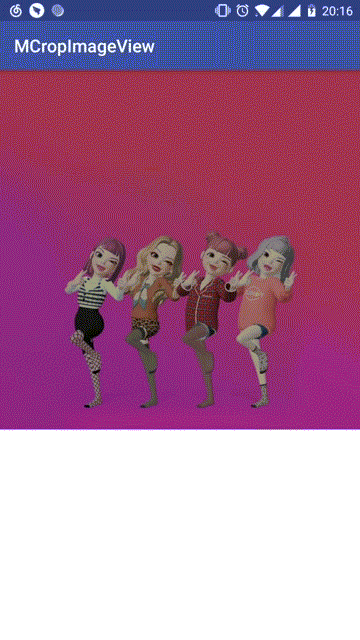
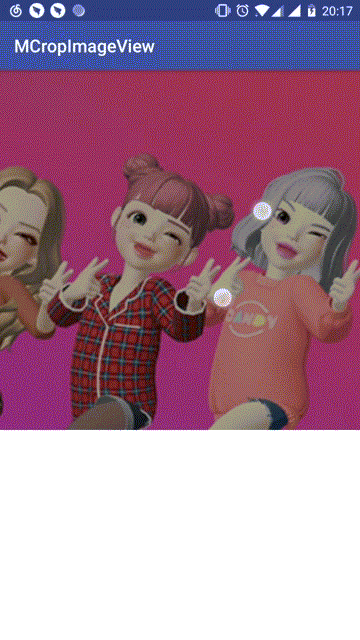 为了防止 Handler 泄露,清空队列:
为了防止 Handler 泄露,清空队列:
@Override
protected void onDetachedFromWindow() {
if (mHandler != null) {
// 防止内存泄露
mHandler.removeCallbacksAndMessages(null);
}
super.onDetachedFromWindow();
}
回弹还剩最后一种情况越界,在上文中已经提到了越界的四种(上下左右)情况,手指抬起后图片平移到控件边缘。所谓的平移,就是从一点平移到另一点,那么怎么获取起点与结束点呢?
首先需要判定越界,根据 getMatrixRectF 图片矩阵,代码已经很清晰:
// 边界检测
private void boundCheck() {
// 获取图片矩阵
RectF rectF = getMatrixRectF();
if (rectF.left >= 0) {
// 左越界
}
if (rectF.top >= 0) {
// 上越界
}
if (rectF.right <= getWidth()) {
// 右越界
}
if (rectF.bottom <= getHeight()) {
// 下越界
}
}
在左越界的情况下,起点为 rectF.left,结束点为 0;同理上越界的起点 rectF.top,结束点 0;那么右越界起点与结束点呢?有小伙伴会说那还不简单,不就是 rectF.right,getWidth()吗?
很遗憾,你又哦豁了,不得不提一下,图片的矩阵的平移是以左上角为基点,那么右越界的起点同样为 rectF.left,结束点为:
起点 + 图片右侧距离控件右侧的距离
图片右侧距离控件右侧的距离为 getWidth() - rectF.right,那么结束点的坐标为 rectF.left + getWidth() - rectF.right;同理下越界的起点为 rectF.top,结束点 getHeight() - rectF.bottom + rectF.top。有了起点与结束点,那么平移就很容易了:
/**
* 开始越界动画
*
* @param start 开始点坐标
* @param end 结束点坐标
* @param horizontal 是否水平动画 true 水平动画 false 垂直动画
*/
private void startBoundAnimator(float start, float end, final boolean horizontal) {
boundAnimator = ValueAnimator.ofFloat(start, end);
boundAnimator.setDuration(200);
boundAnimator.setInterpolator(new LinearInterpolator());
boundAnimator.addUpdateListener(new ValueAnimator.AnimatorUpdateListener() {
@Override
public void onAnimationUpdate(ValueAnimator animation) {
float v = (float) animation.getAnimatedValue();
float[] values = new float[9];
mMatrix.getValues(values);
values[horizontal ? Matrix.MTRANS_X : Matrix.MTRANS_Y] = v;
mMatrix.setValues(values);
setImageMatrix(mMatrix);
}
});
boundAnimator.start();
}
好了,看看效果:
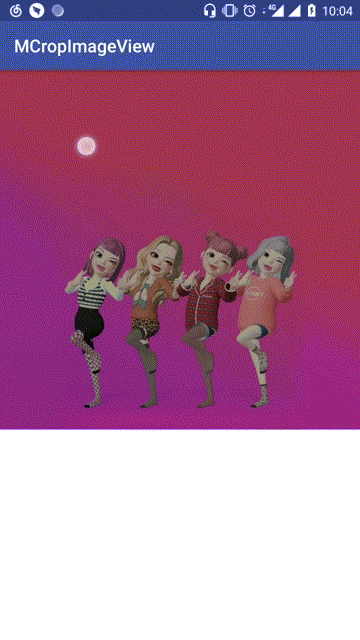
九宫线条
在上文已经提到九宫线条的规律: 图片在滑动或缩放态下,会出现九宫格白色线条,线条始终平分控件内的图片为九等分,滑动或缩放停止线条消失,再次滑动或缩放线条出现,手指抬起后线条消失。那么从这句话中我们可以得出以下结论:
有关绘制涉及到 onDraw()方法的重写
线条的显示区域为图片与控件的交集
控制线条的显示与消失(是否绘制)
怎么取交集记住一个原则:上左取大,右下取小 八字真言,就像这样:
// 开始点
float startX = 0;
float startY = 0;
// 结束点
float endX = 0;
float endY = 0;
RectF rectF = getMatrixRectF();
// 上左取大 右下取小
startX = rectF.left <= 0 ? 0 : rectF.left;
startY = rectF.top <= 0 ? 0 : rectF.top;
endX = rectF.right >= getWidth() ? getWidth() : rectF.right;
endY = rectF.bottom >= getHeight() ? getHeight() : rectF.bottom;
获取到线条绘制的区域,那么怎么绘制线条?绘制多少线条?就比较容易了:
float lineWidth = 0;
float lineHeight = 0;
lineWidth = endX - startX;
lineHeight = endY - startY;
// LINE_ROW_NUMBER = 3 表示多少行
for (int i = 1; i < LINE_ROW_NUMBER; i++) {
canvas.drawLine(startX + 0, startY + lineHeight / LINE_ROW_NUMBER * i, endX, startY + lineHeight / LINE_ROW_NUMBER * i, mLinePaint);
}
// LINE_COLUMN_NUMBER = 3 表示多少列
for (int i = 1; i < LINE_COLUMN_NUMBER; i++) {
canvas.drawLine(startX + lineWidth / LINE_COLUMN_NUMBER * i, startY, startX + lineWidth / LINE_COLUMN_NUMBER * i, endY, mLinePaint);
}
怎么控制线条的显示消失,注意显示消失的规则,缩放或滑动停止线条消失,再次滑动或缩放线条显示,以此类推,绝大部分人会想到怎么判定滑动或缩放停止?
写控件很多时候就是这样,不知不觉就入坑了,一头扎进里面,茶不思饭不想。。。然而这一切并没有什么用,最后还得换方案。
说下为什么不行,你会在手势 MotionEvent.ACTION_MOVE 事件判定滑动或缩放停止,但同时 GestureDetector 与 ScaleGestureDetector 也在消费滑动事件,导致判定不准确。那么怎么解决呢?
还记得 Android 源码长按事件的处理方式吗?相关代码如下:
case MotionEvent.ACTION_DOWN:
......省略代码
if (mIsLongpressEnabled) {
mHandler.removeMessages(LONG_PRESS);
// 延迟时长为 500 毫秒
mHandler.sendEmptyMessageAtTime(LONG_PRESS,
mCurrentDownEvent.getDownTime() + LONGPRESS_TIMEOUT);
}
case MotionEvent.ACTION_MOVE:
int distance = (deltaX * deltaX) + (deltaY * deltaY);
int slopSquare = isGeneratedGesture ? 0 : mTouchSlopSquare;
if (distance > slopSquare) {
......省略代码
mHandler.removeMessages(LONG_PRESS);
}
在事件 ACTION_DOWN 延时发送长按事件,在延迟周期内,如果发生滑动,则移除长按事件,反之未发生滑动则触发长按事件。
借鉴长按事件的处理方式:
// 绘制九宫线条
private void drawLine(Canvas canvas) {
// 省略中间代码
mHandler.removeCallbacks(lineRunnable);
mHandler.postDelayed(lineRunnable, 400);
}
private Runnable lineRunnable = new Runnable() {
@Override
public void run() {
mIsDragging = false;
invalidate();
}
};
@Override
protected void onDraw(Canvas canvas) {
super.onDraw(canvas);
if (mIsDragging) {
canvas.save();
drawLine(canvas);
canvas.restore();
}
}
效果就像这样:

哈哈哈~,小红书的图片裁剪控件喜欢吗?想看更多炫酷控件,请搜索关注公众号:控件人生
你可以留言,告诉小编想实现什么样的炫酷控件?小编会每周选取炫酷的控件进行讲解。
由于篇幅原因,文章到这里就差不多了,有关左下角留白,填充效果,以及联动效果,将在下一篇讲解,打造属于你自己的 CoordinatorLayout 效果,喜欢的小伙伴被忘记关注控件人生(新公众号),同大家一起成长。
